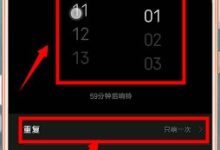如果您尝试将蓝牙设备与Windows 8电脑连接,但发现无法搜索到设备或配对失败,则可能是由于蓝牙功能未开启、驱动问题或设备未进入配对模式。以下是解决此问题的步骤:
本文运行环境:联想 Yoga Pro 7,Windows 8.1
一、确认并启用蓝牙硬件
在进行任何配对操作前,必须确保电脑的蓝牙适配器已启用且正常工作。这一步是建立所有后续连接的基础。
1、按下Win+X组合键,从弹出菜单中选择“设备管理器”。
2、在设备管理器列表中,找到“蓝牙”类别并点击展开。
3、查看是否存在蓝牙适配器设备(如Bluetooth Radio或类似名称)。若存在但显示为灰色,右键点击该设备并选择“启用”。
4、若设备管理器中无蓝牙类别,需确认电脑是否支持蓝牙,或考虑外接USB蓝牙适配器。
二、开启系统蓝牙设置
系统蓝牙服务必须处于开启状态,才能搜索和连接外部设备。通过系统设置界面可直接控制蓝牙开关。
1、点击屏幕右下角任务栏的“显示隐藏的图标”按钮,找到蓝牙图标并双击打开。
2、在打开的“蓝牙设置”窗口中,切换至“选项”标签页。
3、勾选允许蓝牙设备查找这台电脑,然后点击“应用”和“确定”保存设置。
三、使目标设备进入配对模式
待连接的蓝牙设备必须主动进入可被发现的配对模式,否则Windows电脑无法检测到它。不同设备的操作方式略有差异。
1、对于蓝牙耳机或音箱,通常需要长按电源键5秒以上,直到指示灯呈红蓝交替闪烁。
2、对于蓝牙键盘或鼠标,查找设备上的专用配对按钮并按住不放。
3、确保设备电量充足,低电量可能导致配对失败。
四、执行设备搜索与配对
当电脑和外围设备均准备就绪后,即可开始搜索并建立连接。此过程会自动完成密钥交换和身份验证。
1、双击任务栏的蓝牙图标,打开“网络和共享中心”中的“更改适配器设置”。
2、在新窗口中选择“蓝牙网络连接”,然后点击上方的“操作”菜单,选择“添加蓝牙设备”。
3、系统开始搜索附近设备,在搜索结果列表中找到您的设备名称并点击“下一步”。
4、根据提示可能需要输入配对码(通常为0000或1234),输入后点击“完成”。
五、验证连接状态与功能
配对成功后,需确认设备是否已正确连接并可正常使用,避免出现仅显示已配对但无法传输数据的情况。
1、回到蓝牙设置主界面,查看已配对设备列表中对应设备的状态是否显示为已连接。
2、对于音频设备,在“声音”设置中将该蓝牙耳机设为默认播放设备,并播放测试音频。
3、对于输入设备(如键盘、鼠标),尝试输入字符或移动光标,确认响应正常。

 路由网
路由网